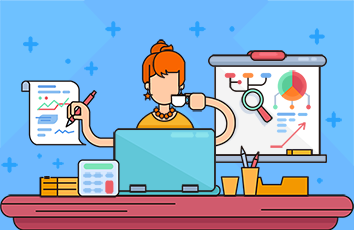Ubuntu版本要求是16.04及以上版本。这里以16.04为例。
在Ubuntu上安装OpenSSH server,执行:$ sudo apt-get install openssh-server
在Windows 10 1803+上安装Windows OpenSSH Client(注:Windows早期版本则需要安装Git for Windows):
(1).依次点击打开:设置 --> 应用和功能 --> 可选功能
(2).在”已安装功能”中查看,OpenSSH客户端是否已安装;若未安装,则点击”添加功能”,查找”OpenSSH客户端”,再点击安装。
在Windows上安装Visual Studio Code Remote Development Extension Pack:从Remote Development - Visual Studio Marketplace 点击安装。
Windows上VS Code打开Ubuntu上的项目:
(1).验证是否能够访问到Ubuntu:打开VS Code中的Terminal,输入ssh user@ip,输入密码,看是否能够正常访问;
(2).在VS Code中按F1,输入:Remote-SSH:Connect to Host …
(3).若没有显示Ubuntu上的ip,则点击”Add New SSH Host”,输入” ssh user@ip”及密码,选择remote host为Linux;
(4).稍等片刻后,VS Code将连接到SSH服务器,如打开Ubuntu上的NN_Test,需要输入密码,并点击”Enter”,结果如下:
更详细信息可参考:Developing on Remote Machines using SSH and Visual Studio Code